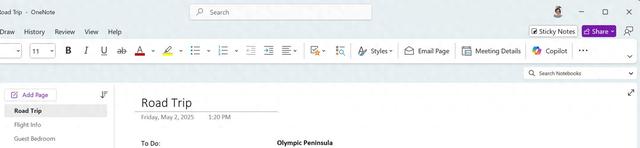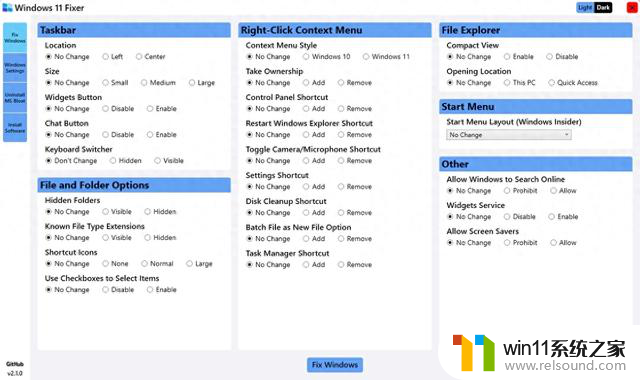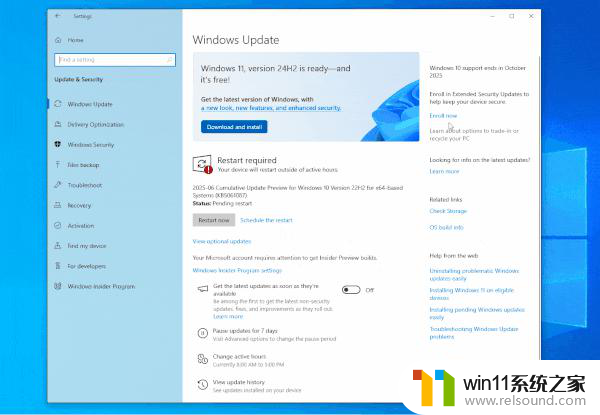画图字体横向变竖向 画图工具如何调整字体旋转角度
更新时间:2024-10-11 17:01:16作者:relsound
在进行图形设计时,有时候需要调整字体的方向,使其横向变成竖向,这样可以让设计更具有创意和个性化。要实现这个效果,我们可以使用画图工具来调整字体的旋转角度。通过简单的操作,我们就能够让字体在画布上呈现出不同的角度,让设计作品更加生动和独特。掌握这些技巧,可以让我们在设计中获得更多的灵感和创意,让作品更加引人注目。

1、单击电脑左下角,在下拉选项中选择“附件--画图”。双击打开。
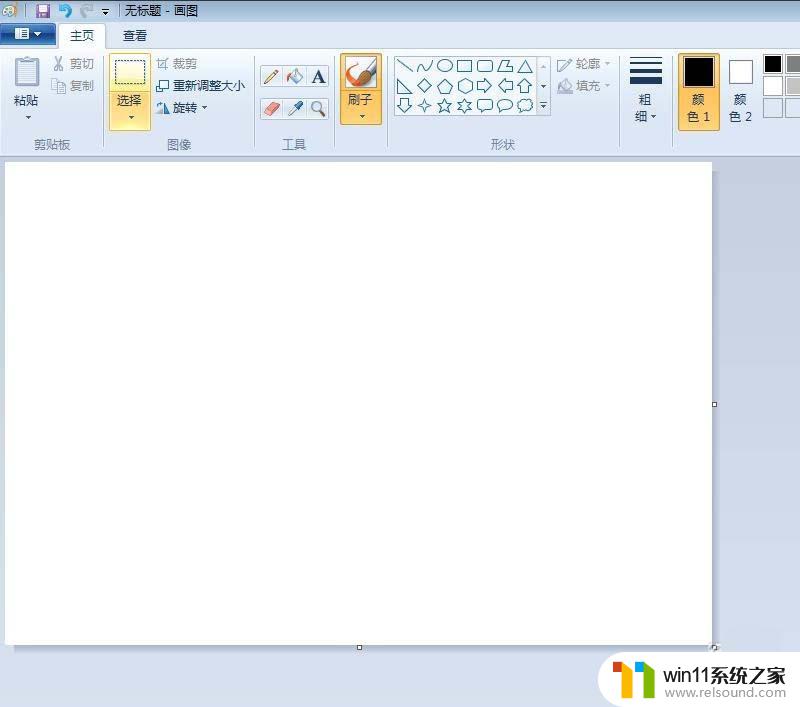
2、在画图工具中,单击工具栏中的文字“A”符号。
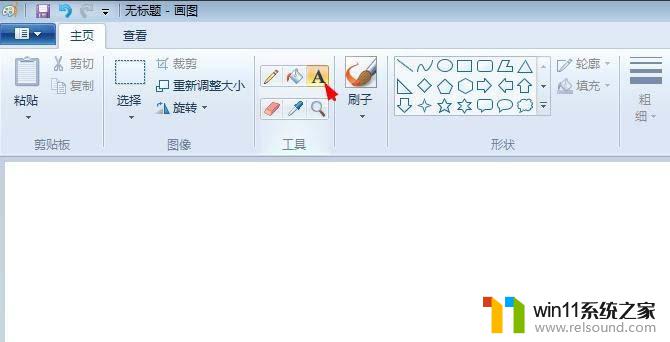
3、输入要设置旋转的文字,并设置好字体和字的大小。
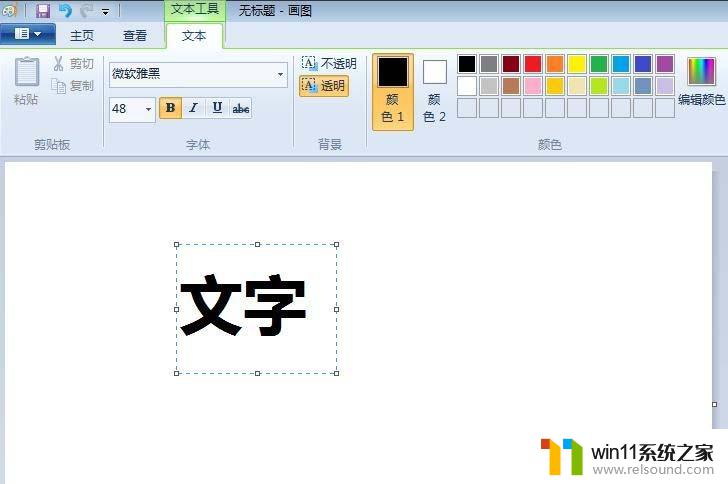
4、选中文字,切换到主页中,单击“旋转”。
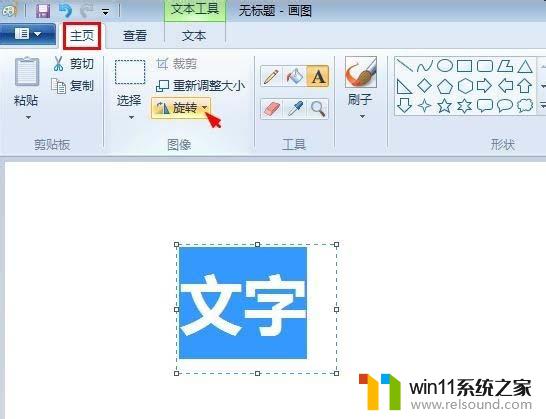
5、在“旋转”下拉菜单中选择“向左旋转90度”。
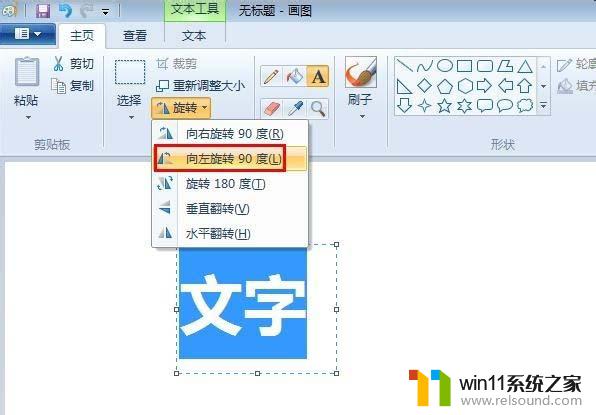
6、旋转完成,文字由横向变成竖向。
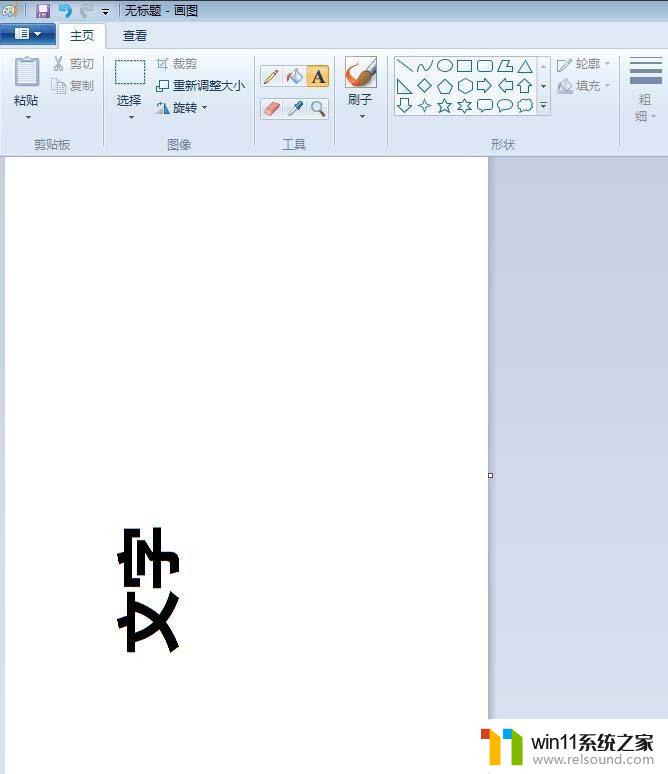
画图工具怎么设计双色文字字体?
画图工具怎么输入数字文字并修改?
画图工具怎么制作带阴影的文字/图形?
以上就是画图字体横向变竖向的全部内容,碰到同样情况的朋友们赶紧参照小编的方法来处理吧,希望能够对大家有所帮助。